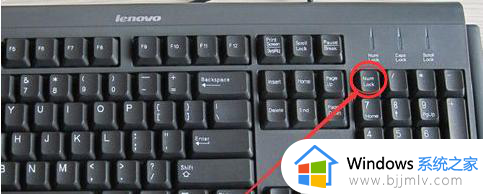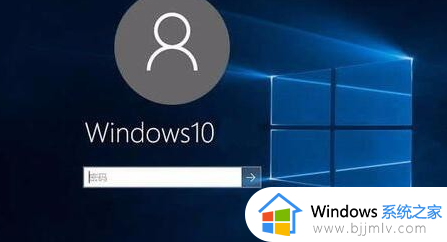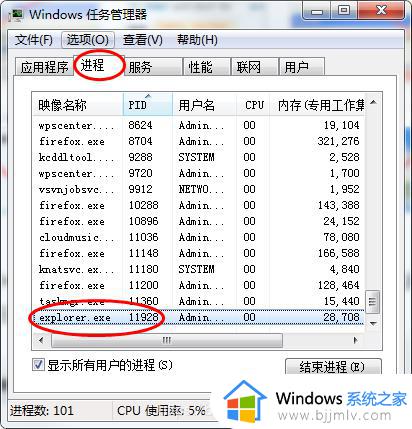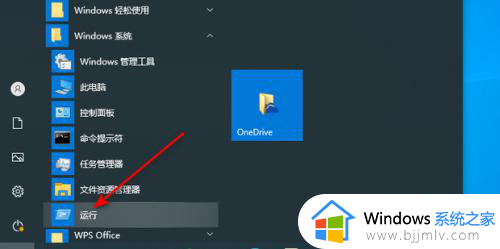win怎么解锁win键 win键如何解锁
win键是电脑中的一个快捷键,经常会通过它来组合其他按键来实现各种功能,但是有时候可能会遇到一些问题, 比如常见的有用户就遇到了win键被锁定的情况,导致无法正常使用,那么win怎么解锁win键呢?想要知道的用户们可以跟着小编一起来看看win键的详细解锁方法吧。
方法如下:
1、右击下方任务栏中的开始,选择菜单选项中的“运行”打开。
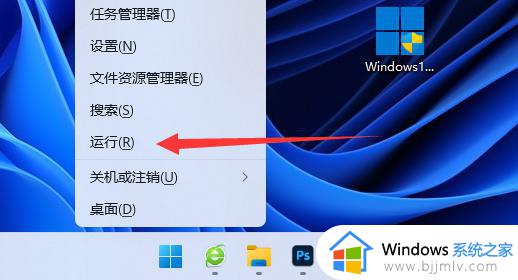
2、在打开的对话框中输入“gpedit.msc”,点击确定进入。
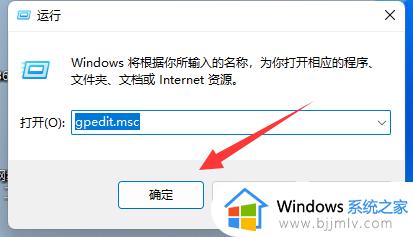
3、进入新窗口后,依次点击左侧菜单栏中的“用户配置-管理模板-Windows组件”。
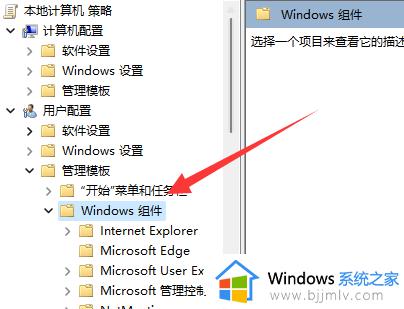
4、接着点击“文件资源管理器”,找到右侧中的“关闭Windows键热键”双击打开。
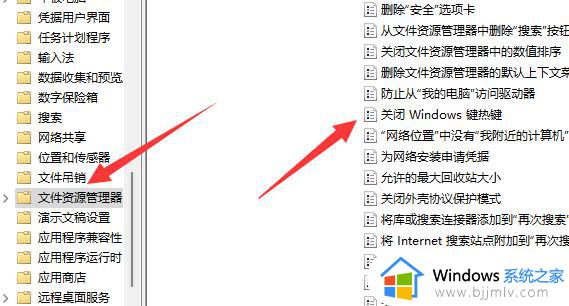
5、最后在窗口中将“未配置”或者“已禁用”勾选上,点击确定保存即可解锁。
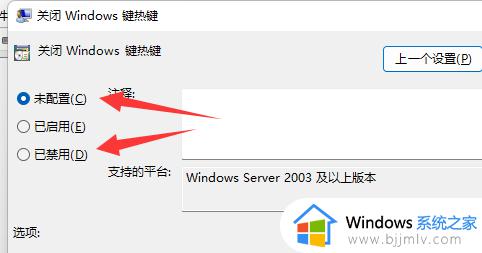
win键介绍
Windows键,简称“Winkey”或“Win键”,是在计算机键盘左下角 Ctrl和 Alt键之间的按键,台式机全尺寸键盘的主键盘区右下角往往也有一个 (一般和一个功能相当于鼠标右键的快捷菜单按键在一起),图案是Microsoft Windows的视窗徽标。

关于win键如何解锁的详细内容就给大家介绍到这里了,有需要的用户们可以学习上述方法步骤来进行解锁,希望可以帮助到大家。